Thực hiện, nhận, chuyển và chuyển tiếp cuộc gọi¶
Gọi điện cho khách hàng tiềm năng, khách hàng hoặc đồng nghiệp là một phần thiết yếu của bất kỳ doanh nghiệp nào. Một công ty cũng cần phải có mặt khi khách hàng gọi đến để xây dựng lòng tin và kết nối.
Tài liệu này hướng dẫn cách thực hiện, nhận, chuyển và chuyển tiếp cuộc gọi bằng Odoo VoIP.
Thực hiện cuộc gọi¶
Bắt đầu từ bảng điều khiển Odoo, bạn có thể thực hiện cuộc gọi bằng cách mở tiện ích điện thoại ở góc trên bên phải, được biểu thị bằng biểu tượng ☎️ (điện thoại).
Sau đó, người dùng có thể nhấp vào tab Danh bạ và nhấp vào bất kỳ danh bạ nào trong cơ sở dữ liệu để thực hiện cuộc gọi.
Ngoài ra, bạn cũng có thể sử dụng Thanh tìm kiếm trong cửa sổ bật lên VOIP để tìm bất kỳ liên hệ mong muốn nào.
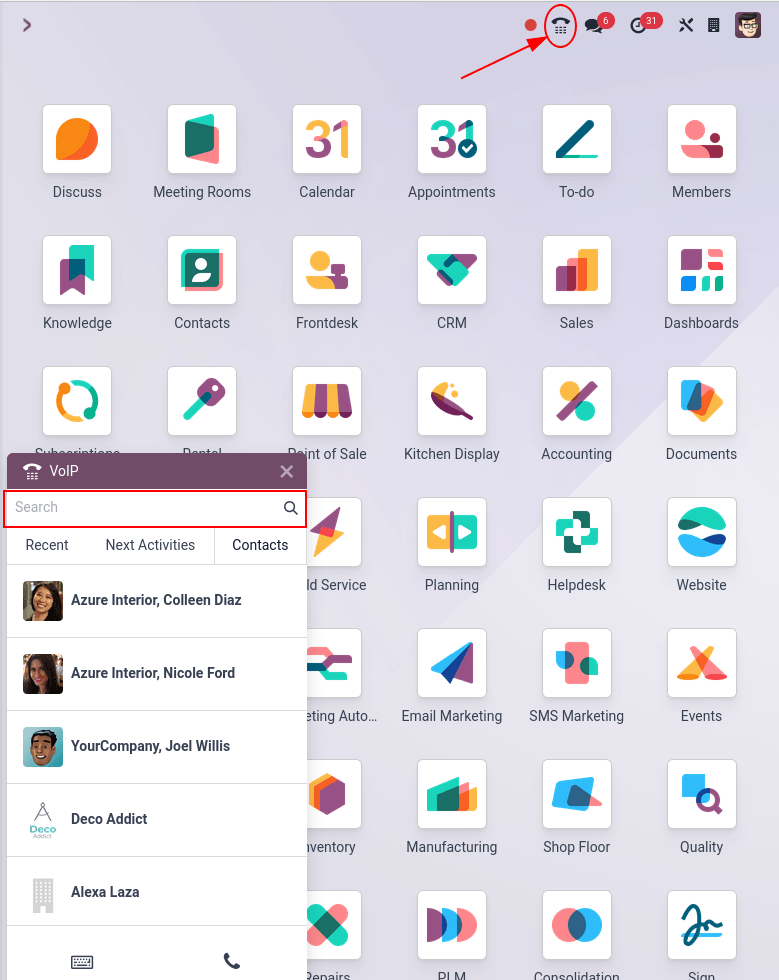
Để thực hiện cuộc gọi thủ công, hãy nhấp vào biểu tượng ⌨️ (bàn phím) và tiến hành nhập thủ công số mong muốn. Đừng quên bắt đầu bằng biểu tượng + (dấu cộng), theo sau là mã quốc gia quốc tế.
Example
Đối với Hoa Kỳ, mã quốc gia và biểu tượng + (dấu cộng) sẽ trông như thế này: +1. Nếu quay số đến Bỉ, số sẽ được thêm tiền tố +32, và đối với Vương quốc Anh, số sẽ là +44.
Sau khi nhập số đầy đủ, với tiền tố biểu tượng + (dấu cộng) và mã quốc gia bắt buộc, hãy nhấp vào biểu tượng 📞 (điện thoại) màu xanh lá cây để bắt đầu cuộc gọi. Khi hoàn tất, hãy nhấp vào biểu tượng 📞 (điện thoại) màu đỏ để kết thúc cuộc gọi.
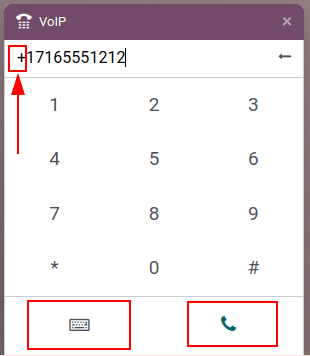
Nhận cuộc gọi¶
Cuộc gọi đến sẽ tự động mở tiện ích VoIP khi người dùng đang sử dụng cơ sở dữ liệu Odoo. Nếu cơ sở dữ liệu được mở trong một tab khác, âm thanh sẽ phát (âm thanh phải được kích hoạt trên thiết bị).
Khi quay lại tab, màn hình gọi của tiện ích điện thoại VoIP sẽ xuất hiện.
Nhấp vào biểu tượng 📞 (điện thoại) màu xanh lá cây để nhận cuộc gọi hoặc biểu tượng 📞 (điện thoại) màu đỏ để từ chối cuộc gọi.
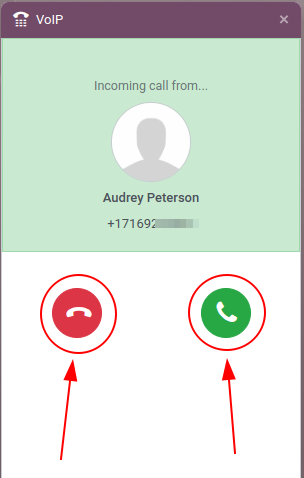
Thêm vào danh sách cuộc gọi chờ¶
Tất cả các số liên lạc và khách hàng cần gọi đều có thể được xem tại một nơi bằng tiện ích điện thoại VoIP của Odoo, trong tab Hoạt động tiếp theo.
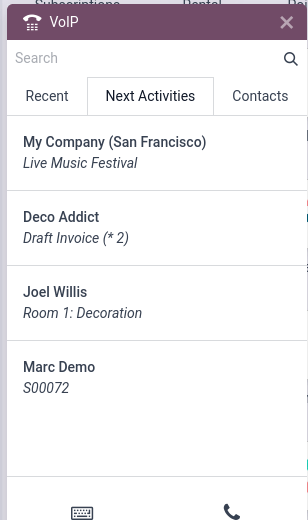
Để thêm cuộc gọi vào tab Hoạt động tiếp theo, hãy nhấp vào biểu tượng 📞 (điện thoại) màu xanh lá cây khi đang ở chế độ xem kanban của ứng dụng CRM.
Để xóa họ khỏi hàng đợi cuộc gọi, hãy di chuột qua cơ hội có cuộc gọi được lên lịch và nhấp vào biểu tượng 📞 (điện thoại) màu đỏ xuất hiện cùng với biểu tượng - (dấu trừ).
Khi quay lại tiện ích điện thoại VoIP, chỉ các cuộc gọi được lên lịch ngay lập tức cho ngày hôm đó mới xuất hiện trong hàng đợi dưới tab Hoạt động tiếp theo của tiện ích bật lên VoIP.
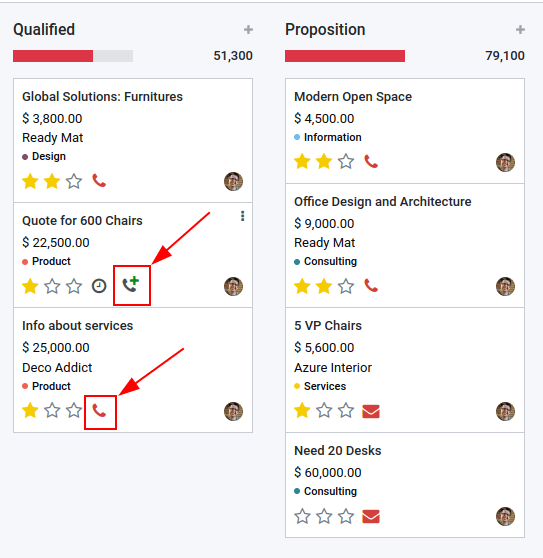
Tab Hoạt động tiếp theo của tiện ích điện thoại VoIP được tích hợp với các ứng dụng Odoo sau: CRM, Dự án và Bộ phận trợ giúp.
Có thể thêm cuộc gọi vào phần trò chuyện trong các bản ghi của những ứng dụng đó.
Để thêm cuộc gọi theo cách thủ công, thông qua trò chuyện, hãy nhấp vào Hoạt động (bên cạnh biểu tượng 🕗 (đồng hồ)). Trong Loại hoạt động, hãy chọn Cuộc gọi từ menu thả xuống xuất hiện.
Tiếp theo, đặt Ngày đến hạn và thêm Tóm tắt.
Cuối cùng, hãy thay đổi trường Assigned to thành người sẽ thực hiện cuộc gọi. Bất kỳ ai được đặt trong trường cuối cùng này (Assigned to) đều có cuộc gọi này hiển thị trong hàng đợi cuộc gọi Next Activities của họ trong tiện ích điện thoại Odoo VoIP.
Quan trọng
Chỉ các cuộc gọi trong ngày hôm đó (ngày hôm nay) mới xuất hiện trong tab Hoạt động tiếp theo của tiện ích điện thoại VoIP dành cho người dùng cụ thể đó.
Nếu được chỉ định, hãy nhấp vào Lưu hoặc Mở Lịch để hoàn tất việc lên lịch cuộc gọi.
Chuyển cuộc gọi¶
Cuộc gọi có thể được chuyển từ người dùng này sang người dùng khác trong tiện ích điện thoại Odoo VoIP. Tuy nhiên, điều này chỉ có thể xảy ra sau khi nói chuyện với người gọi trước. Nếu không nhấc máy trong tiện ích điện thoại Odoo VoIP, cách duy nhất để chuyển cuộc gọi là tự động thông qua bảng điều khiển/cổng thông tin của nhà cung cấp.
Xem thêm
Để biết thêm thông tin về chuyển tiền, hãy truy cập Tab chuyển tiếp.
Để chuyển cuộc gọi trong tiện ích điện thoại VoIP của Odoo, trước tiên, hãy trả lời cuộc gọi bằng biểu tượng 📞 (điện thoại) màu xanh lá cây.
Sau khi cuộc gọi đến được trả lời, hãy nhấp vào biểu tượng ↔ (mũi tên trái-phải). Sau đó, nhập số máy lẻ của người dùng mà cuộc gọi sẽ được chuyển tiếp đến. Cuối cùng, nhấp vào Chuyển để chuyển cuộc gọi đến số điện thoại đó.
Mẹo
Để tìm số máy nhánh của người dùng, hãy tham khảo quản trị viên VoIP hoặc nếu người dùng có quyền truy cập Cài đặt vào Quản trị, hãy điều hướng đến .
Để biết thêm thông tin về quyền truy cập, hãy truy cập: Quyền truy cập.
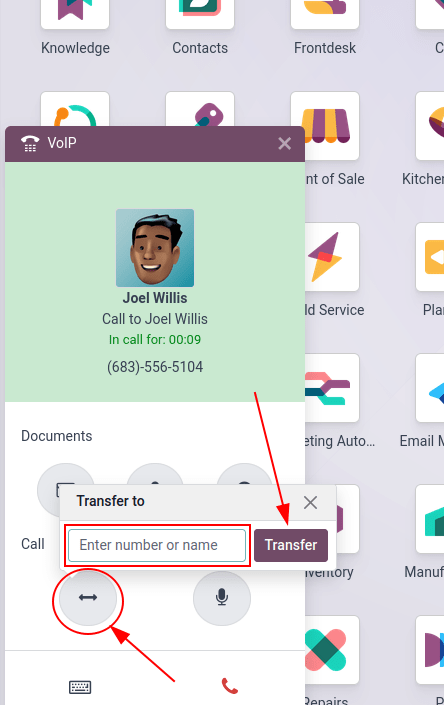
Chuyển tiếp cuộc gọi¶
Để chuyển tiếp cuộc gọi trong tiện ích điện thoại Odoo VoIP, trước tiên, hãy trả lời cuộc gọi bằng biểu tượng 📞 (điện thoại) màu xanh lá cây. Khi cuộc gọi đến được trả lời, hãy nhấp vào biểu tượng ↔ (mũi tên trái-phải).
Sau đó, nhập số điện thoại đầy đủ của người dùng mà cuộc gọi sẽ được chuyển tiếp đến. Cuối cùng, nhấp vào Transfer để chuyển cuộc gọi đến số điện thoại đó.
Xem thêm
Để biết thêm thông tin về chuyển tiếp, hãy truy cập Tab chuyển tiếp.